Top 3 metoder til nemt at optage Pokémon-spil (ingen jailbreak)
 Skrevet af Lisa Ou / 08. nov. 2022 16:00
Skrevet af Lisa Ou / 08. nov. 2022 16:00Det primære formål med videospil er underholdning. Der er mange fordele, når folk spiller videospil. Det kan bremse menneskers mentale alder, forbedre deres beslutningstagning, øge deres kreativitet og meget mere. Bortset fra det kan folk få venner og bånd ved at spille videospil. Der er et utal af videospil online. Pokemon Go er en af dem, og den er en del af Pokemon-franchisen. En anden god ting ved det er, at det skal levere til en udvidet virkelighed. Spillere kan gå til et hvilket som helst sted og interagere med andre mennesker, mens de spiller dette spil. At spille Pokemon go er meget spændende; det er derfor nogle gange dets spillere ønsker at optage deres eget spil. Er det første gang, du optager med din enhed? Af denne grund har denne artikel procedurerne for, hvordan du optager Pokemon Go på din skærm. Læs og forstå nedenstående trin for nemme og bedre optagelsesresultater.


Guide liste
FoneLab Screen Recorder giver dig mulighed for at optage video, lyd, online tutorial osv. På Windows / Mac, og du kan nemt tilpasse størrelse, redigere videoen eller lyden med mere.
- Optag video, lyd, webcam og tag skærmbilleder på Windows / Mac.
- Forhåndsvis data, før du gemmer.
- Det er sikkert og nemt at bruge.
Del 1. Sådan optager du Pokemon Go på iPhone
Pokemon Go er tilgængelig i App Store til iPhone og iPad. Dette mobilspil stopper ikke med at udvikle sig for at give bedre oplevelser til sine spillere. I dette spil kan du kæmpe med dine venner, når som helst du vil. Brugere kan kun opdage eller finde en Pokemon, når de udforsker rigtige steder. Når din enhed genkender en Pokemon i nærheden af dig, vil den vibrere som en notifikation. Det er den mest spændende og bedste Pokemon Game iOS-version. I dette tilfælde vil spillerne opleve et jævnere gameplay. vil du optag dit gameplay på din iPhone enhed? Hvis ja, tøv ikke med at rulle nedenunder for at lære de nemme trin.
Trin 1Åbn din iPhone-enhed. Søg derefter i Indstillinger på alle enhedens apps. Bagefter skal du kigge efter kontrol center på hovedgrænsefladen, og tryk på den for at se dens tilpassede muligheder for skærmoptageren.
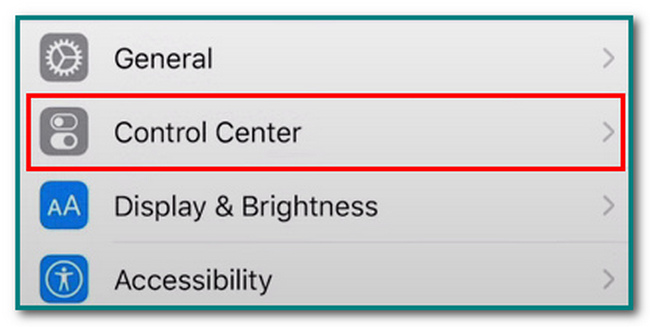
Trin 2Når du trykker på kontrolcenteret, skal du trykke på Tilpas kontroller knap. I dette tilfælde vil du ændre skærmoptagelsen efter dine præferencer.
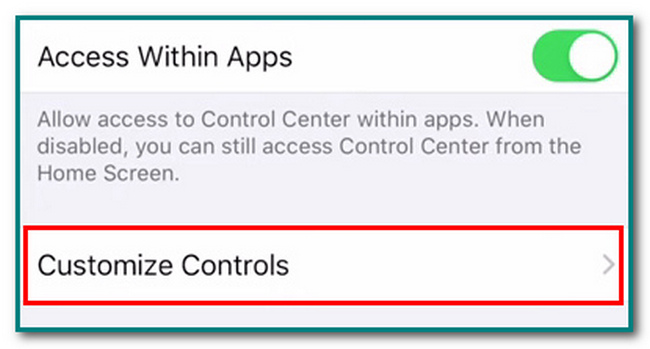
Trin 3Tryk på for at ændre skærmoptagelsen Plus-tegn for at tilføje skærmoptagelsen til meddelelsesbanneret på enheden. Hvis du vil bruge optageren, kan du nemt få adgang til den.
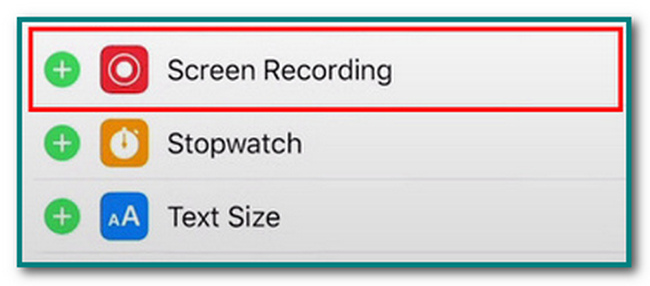
Trin 4Når du har tilpasset værktøjet, skal du starte Pokemon Go på din enhed. Bagefter skal du glide ned ad notifikationsbanneret for at se fliserne. Tryk derefter på Screen Recording ikonet på enhedens grænseflade for at begynde at optage dit Pokemon Go-gameplay.
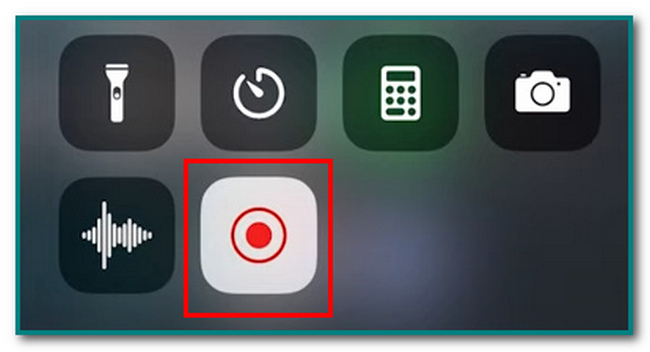
Trinnene ovenfor er til Pokemon Go-optagelsesskærmen på iPhone. Rul nedenfor for at se Android-enhedens hurtige og nemme trin til optagelse. Disse trin kræver ikke faglige færdigheder. Kort sagt, spillere vil ikke have svært ved at følge trinene.
FoneLab Screen Recorder giver dig mulighed for at optage video, lyd, online tutorial osv. På Windows / Mac, og du kan nemt tilpasse størrelse, redigere videoen eller lyden med mere.
- Optag video, lyd, webcam og tag skærmbilleder på Windows / Mac.
- Forhåndsvis data, før du gemmer.
- Det er sikkert og nemt at bruge.
Del 2. Sådan optager du Pokemon Go på Android
Pokemon Go er et af de vigtigste spil i verden. Der er et utal af videospil på internettet. De fleste spillere spiller inde i huset eller foran deres fjernsyn eller computer. På den anden side involverer eller kræver Pokemon Go, at brugerne går fra et eller andet sted. Det involverer fysisk aktivitet, der er godt for spillerens helbred. I dette tilfælde kan brugere finde Pokemons i nærheden af dem, plus de har noget motion. Derudover er denne applikation et af spillerens valg for de bedste Pokemon-spil til Android. Vil du lære at skærm optage dit gameplay ved hjælp af en Android enhed? Du er på den rigtige side! Rul nedenfor for at lære de hurtige og nemme trin.
Trin 1Åbn din Android-enhed. På hovedgrænsefladen skal du glide ned ad notifikationsbanneret for at se de aktive og inaktive fliser på enheden. Derefter skal du finde Blyant ikonet i midten for at se efter skærmoptagerens flise.
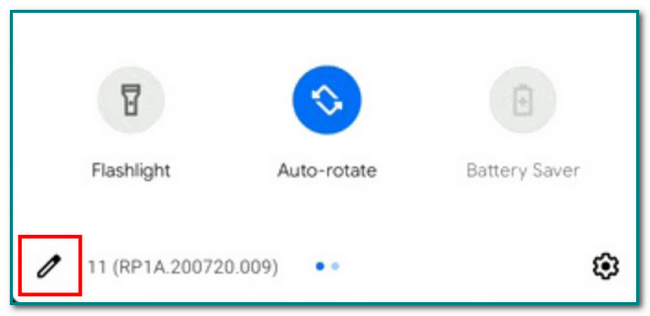
Trin 2Tjek den Screen Recording ikon for at aktivere skærmoptagelsesværktøjet. Træk derefter Screen Recorder til enhedens aktive fliser. I dette tilfælde kan du nu bruge værktøjet på grund af aktiveringsprocessen.
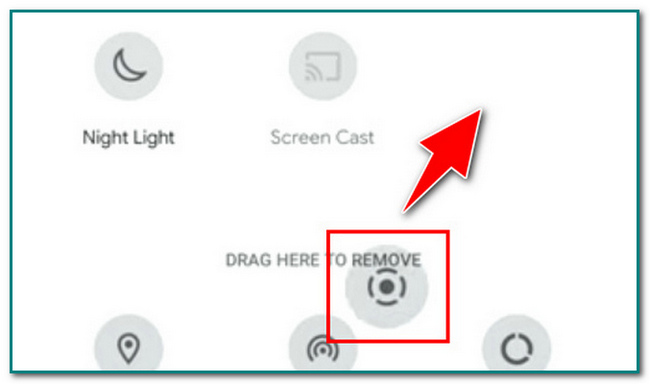
Trin 3Når du har aktiveret værktøjet, skal du trykke på knappen Screen Recorder for at tilpasse dens justerbare ramme og hvilken fane du vil bruge optageren.

Trin 4Tryk på ikonet Optag lyd , Vis berøringer på skærmen knapper, hvis du vil bruge dem.
I dette tilfælde kan du optage, mens du taler. På den anden side vil skærmoptageren optage berøringerne på skærmen på din Android-enhed, mens du spiller. Start derefter Pokemon Go-applikationen, og tryk derefter på Starten knappen til optag dit spil glat.
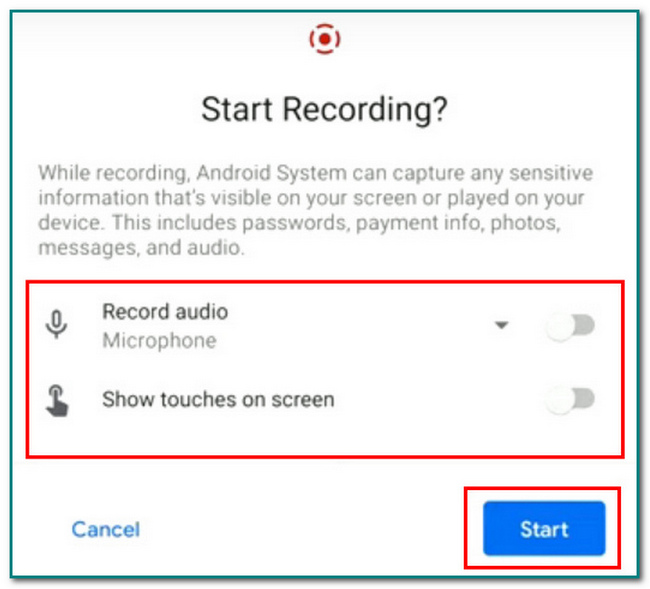
Trin 5Efter optagelsessessionen skal du trykke på Tryk for at stoppe knap. Enheden gemmer videoen automatisk, og du kan se dit gameplay på Pokemon Go.
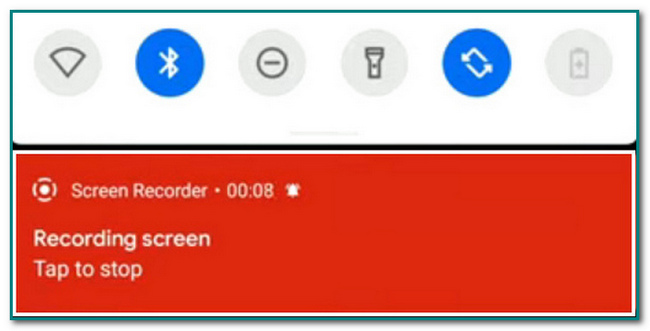
Del 3. Sådan optager du Pokemon Go på en computer med FoneLab Screen Recorder
FoneLab Screen Recorder er et effektivt værktøj, der kan hjælpe dig med skærmoptagelse. Det giver brugerne mulighed for at optage videoer, online tutorials og, vigtigst af alt, gameplay. Den optager mange online videospil som f.eks League of Legends, World of Warcraft, Pokemon Go og mere! Denne software har mange funktioner til spil. Et eksempel er, at den bruger en genvejstast eller genvejstast til at starte eller stoppe optagelsen af computerens skærm. Bortset fra dette, mens skærmoptagelse, kan brugere tage snapshots lettere. Brugere kan tilføje tekst, pile, linjer og mere til videoen eller billederne efter optagelsen. Vil du udforske den bedste Pokemon-optager? Rul ned for at lære de nemme trin til FoneLab Screen Recorder.
FoneLab Screen Recorder giver dig mulighed for at optage video, lyd, online tutorial osv. På Windows / Mac, og du kan nemt tilpasse størrelse, redigere videoen eller lyden med mere.
- Optag video, lyd, webcam og tag skærmbilleder på Windows / Mac.
- Forhåndsvis data, før du gemmer.
- Det er sikkert og nemt at bruge.
Trin 1Tænd først computeren. Derefter skal du klikke på Gratis download boks-knap på hovedgrænsefladen for at downloade den fantastiske software. Efter dette skal du konfigurere værktøjet eller WinRar-opsætningen, installere og starte det forud.
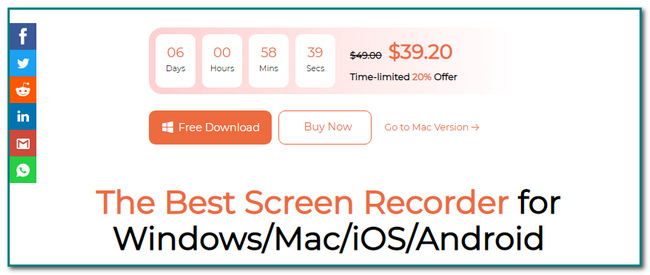
Trin 2Der vil være en pop-up på din skærm om softwaren. Klik på Game Recorder ikon. Det giver dig mulighed for at tilpasse værktøjet, før du bruger det. Og du kan vælge Telefon ikon, hvis du vil optage gameplay på dine mobiltelefoner.
Trin 3Før noget andet skal du starte Pokemon Go på computeren. Klik derefter på REC cirkel knap. Den begynder at optage skærmen uden forsinkelse, mens du spiller.
Bemærk: Brugere kan tænde for webcam, systemlyde og mikrofon samtidigt. Klik på Skub knappen af værktøjerne for at bruge dem.
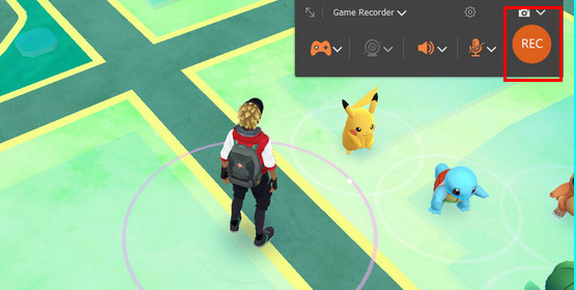
Trin 4For denne del kan brugere redigere videoen, før de gemmer den. De kan justere og skære minutterne af videobasen efter deres præference. Klik derefter på Udført knappen for at afslutte skærmoptagelsessessionen. Derefter gemmer computeren videoen automatisk.
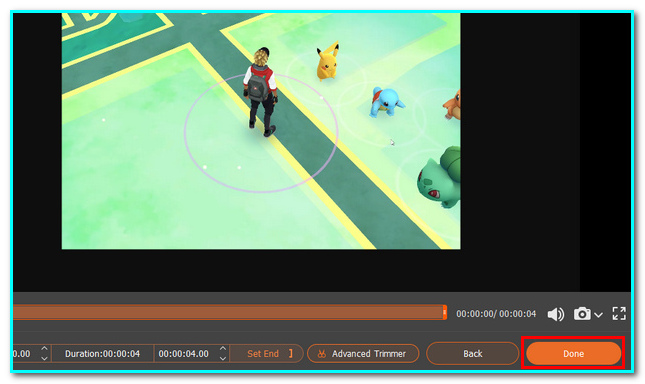
FoneLab Screen Recorder giver dig mulighed for at optage video, lyd, online tutorial osv. På Windows / Mac, og du kan nemt tilpasse størrelse, redigere videoen eller lyden med mere.
- Optag video, lyd, webcam og tag skærmbilleder på Windows / Mac.
- Forhåndsvis data, før du gemmer.
- Det er sikkert og nemt at bruge.
Del 4. Ofte stillede spørgsmål om skærmoptagelse Pokemon Go
1. Koster Pokemon Go penge?
Når du har downloadet Pokemon go, betaler brugerne ikke noget beløb. Men hvis brugere vil købe noget inde i spillet, vil de bruge penge på at få PokeCoins.
2. Hvordan fanger du en Pokemon på en smartphone?
Spillere kan se en Pokémon i Pokemon Go ved at gå og bevæge sig fra stedet. Derefter vil deres mobiltelefon sende meddelelser, hvis en Pokemon er i nærheden af dem.
FoneLab Screen Recorder giver dig mulighed for at optage video, lyd, online tutorial osv. På Windows / Mac, og du kan nemt tilpasse størrelse, redigere videoen eller lyden med mere.
- Optag video, lyd, webcam og tag skærmbilleder på Windows / Mac.
- Forhåndsvis data, før du gemmer.
- Det er sikkert og nemt at bruge.
At spille online spil er sjovt med familier og venner. Et af disse spil er Pokemon Go. Gør ikke dig selv, hvis du vil skærmoptage din skærm, mens du spiller. Der er mange måder at optage dit gameplay på. Folk kan skærmoptage applikationen ved hjælp af deres iPhones, Android-enheder og computere. Denne artikel viser dig også det bedste værktøj til at optage Pokemon Go på en computer. FoneLab Screen Recorder har den bedste funktion til skærmoptagelse af dit spil, såsom understøttelse af at tage snapshots, mens du spiller uden forsinkelse og mere! Vil du prøve en mere jævn oplevelse, mens du optager dit gameplay? Download softwaren nu!
